Quản trị mạng – Trong bài này chúng tôi sẽ giới thiệu cho các bạn một số công cụ dòng lệnh mà Windows 7 mới có hay mới được cập nhật. Thêm vào đó chúng tôi sẽ giải thích các công cụ thông qua một vài ví dụ cụ thể.
Chúng ta đã biết khi Microsoft phát hành Windows Vista và Windows Server 2008, họ đã tích hợp vào các hệ điều hành này nhiều công cụ dòng lệnh mới, trong Windows 7 và Windows Server 2008 R2 cũng vậy. Một số công cụ được tích hợp để thay thế cho các công cụ trước đó tuy nhiên có rất nhiều công cụ được thiết kế mới. Dưới đây chúng tôi sẽ giới thiệu cho các bạn một số các công cụ đó.
auditpol
Với công cụ này, bạn có thể cấu hình, tạo, backup và khôi phục các chính sách thẩm định trên máy tính cục bộ hay máy tính điều khiển xa. Nó được tích hợp để thay thế cho công cụ auditusr.exe trước đó.
Các hạng mục thẩm định gồm có các sự kiện đăng nhập tài khoản, quản lý tài khoản, truy cập dịch vụ thư mục, sự kiện đăng nhập, truy cập đối tượng, thay đổi chính sách, sử dụng đặc quyền, lần vết quá trình và sự kiện hệ thống. Cho phép thẩm định, ghi lại các sự kiện đối với một số hạng mục cụ thể trong ghi chép Security có thể truy cập thông qua Event Viewer.
Để lấy lại chính sách cho hạng mục System:
auditpol /get /category:"System"
Backup tất cả thiết lập thẩm định vào một file văn bản có định dạng CSV:
auditpol /backup /file:auditpolicy.csv
Khôi phục tất cả thiết lập thẩm định từ file văn bản CSV được tạo trước bằng /backup:
auditpol /restore /file:c:\auditpolicy.csv
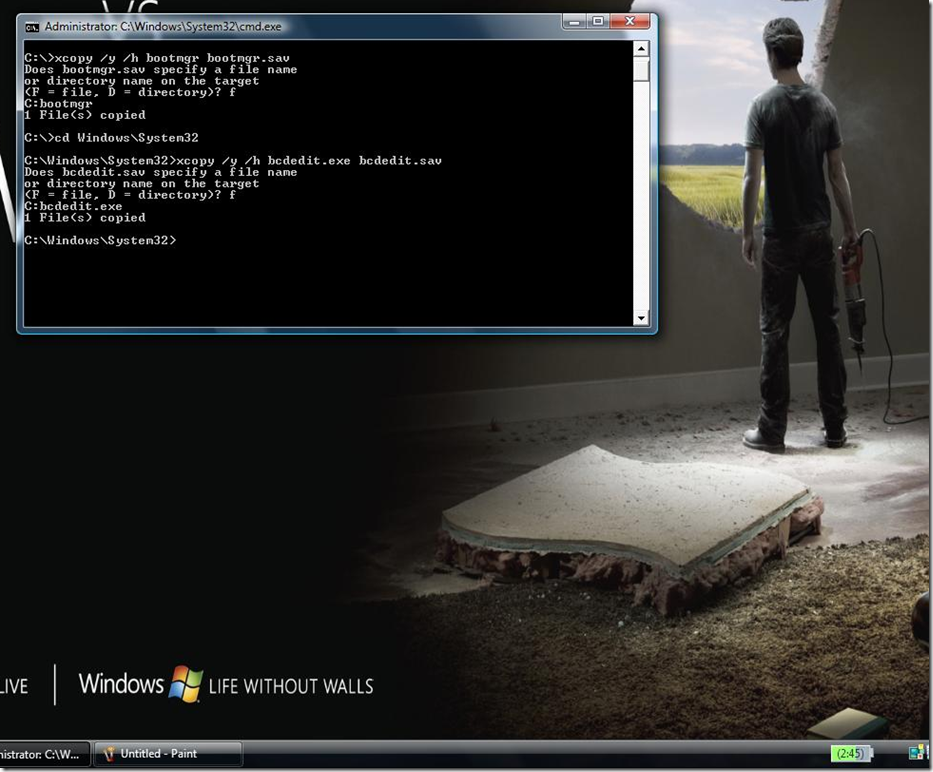
bcdedit
Boot Configuration Data (BCD) thay thế cho boot.ini, nắm giữ các thiết lập cấu hình khởi động. Do đó công cụ BCDEdit sẽ thay thế cho bộ soạn thảo boot.ini có tên bootcfg.exe. BCDEdit cho phép bạn quản lý kho lưu trữ BCD. Bạn có thể tạo, xóa hoặc đặt lại thứ tự các thành phần khởi động.
Xem chi tiết Boot Manager và Boot Loader:
bcdedit
Thiết lập hệ điều hành mặc định:
bcdedit /default ID
Thay đổi phần mô tả của entry khởi động:
Bcdedit /set ID description "THE NEW DESCRIPTION"
bitsadmin
Cho phép bạn quản lý quá trình truyền tải file được thực hiện thông qua Background Intelligent Transfer Service (BITS). BITS sử dụng băng thông nhàn rỗi của mạng để truyền tải file, giảm sự ảnh hưởng đối với hiệu suất mạng. Nó được sử dụng bởi một vài thành phần của Microsoft như Windows Update, Microsoft Update, Windows Server Update Services và Systems Management Server.
Download một file từ một URL vào ổ cứng của bạn:
bitsadmin /transfer DOWNLOADJOBNAME /download /priority normal http://downloadsrv/file.zip c:\file.zip
Kiểm tra tất cả các công việc trong hàng đợi, refresh trạng thái 5 giây một lần:
bitsadmin /monitor
Hủy bỏ các công việc trong hàng đợi truyền tải:
bitsadmin /reset
BITSAdmin bị phản đối khi mới có Windows 7/Server 2008 R2 và các công cụ cho dịch vụ BITS hiện được cung cấp bởi BITS PowerShell cmdlet.
cmdkey
Cho phép bạn quản lý tên và mật khẩu người dùng được lưu trong Windows Credentials Manager. Dù bạn có thể truy cập Credentials Manager thông qua GUI từ Control Panel nhưng các lệnh đôi khi làm cho việc gỡ bỏ hay thêm các chứng chỉ đăng nhập cho nhiều máy tính được dễ dàng hơn.
Hiển thị danh sách tên và các chứng chỉ người dùng:
cmdkey /list
Thêm tên và mật khẩu cho mỗi người dùng truy cập server/computer:
cmdkey /add:SERVER /user:USERNAME /pass:PASSWORD
Xóa chứng chỉ được lưu cho server/computer:
cmdkey /delete:SERVER
icacls
Phiên bản nâng cao của cacls này cho phép bạn có thể hiển thị, thay đổi, backup và khôi phục ACL (access control list) và DACL của các file và thư mục. Bạn cũng có thể thiết lập nhãn bắt buộc của một đối tượng nào đó để tương tác với Mandatory Integrity Control.
Lưu DACL cho tất cả các file và thư mục con trong thư mục C:\Windows:
icacls c:\windows\* /save BACKFILENAME /t
Khôi phục DACL cho tất cả các file và thư mục con trong thư mục C:\Windows:
icacls c:\windows\ /restore BACKFILENAME
Cho phép người dùng có thể ghi và xóa file:
Icacls FILENAME /grant USERNAME:(d,wdac)
mklink
Mklink cho phép bạn tạo, thay đổi và xóa các liên kết tượng trưng, các liên kết cứng và các mối nối thư mục. Các liên kết tượng trưng là các liên kết mềm, về cơ bản giống như một shortcut dẫn người dùng truy cập trực tiếp vào một file hay một thư mục cụ thể. Các liên kết cứng là các liên kết trực tiếp và được đồng bộ với file gốc. Về cơ bản nó sẽ tạo một file nhân bản tách biệt với file gốc. Các mối nối thư mục Directory Junction là các liên kết cứng cho các thư mục, trông như thư mục nhân bản tách biệt nhưng lại được liên kết trực tiếp và đồng bộ với thư mục gốc.
Tạo liên kết tượng trưng hoặc shortcut (C:\MyDocs) để chuyển hướng người dùng đến thư mục C:\Users\UserName\My Documents:
mklink /d C:\MyDocs "C:\Users\UserName\My Documents"
Tạo một liên kết cứng (C:\MyDocs\LinkToMyFile.txt) đến file C:\Users\UserName\My Documents\MyFile.txt:
mklink /h C:\MyDocs\LinkToMyFile.txt "C:\Users\UserName\My Documents\MyFile.txt"
Tạo một directory junction (C:\MyPics) liên kết trực tiếp với thư mục C:\Users\UserName\MyPictures:
mklink /j C:\MyPics "C:\Users\UserName\MyPictures"
query
Bạn có thể hiển thị thông tin hiện hành về máy chủ ứng dụng, các đối tượng, quá trình, session và người dùng trên mạng.
Hiển thị các máy chủ ứng dụng có sẵn trên mạng:
Query appservers
Liệt kê các quá trình thuộc về người dùng hiện hành:
query process
Hiển thi tất cả các session đang có trạng thái tích cực:
query session
Hiển thị tất cả người dùng đăng nhập vào hệ thống:
query user
Hiển thị tất cả người dùng đăng nhập vào hệ thống khác:
query user /server:SYSTEMNAME
robocopy
Robocopy là phiên bản nâng cao của copy và xcopy với nhiều tính năng bổ sung để thực hiện việc copy thư mục và file. Nó có thể đệ trình lại việc copy sau khi có sự gián đoạn đường truyền trong mạng, lưu giữ tem thời gian, NTFS ACL và thông tin thẩm định. Nó cũng có khả năng bỏ qua các file đã xuất hiện trong thư mục với kích thước và tem thời gian giống nhau, cho phép xóa các file ở đích mà nó không còn hiện diện trong phần nguồn.
Copy file từ máy chủ này sang máy chủ khác, bỏ qua file đã có ở đích:
robocopy \\SERVER1\DIRECTORY \\SERVER2\DIRECTORY*.* /S
Liệt kê các file trên 32MB:
robocopy C:\DIRECTORY /MAX:33554432 /L
Chuyển các file có tuổi thọ hơn 14 ngày:
robocopy C:\SOURCEDIRECTORY C:\DESTINATIONDIRECTORY /move /minage:14
rpcping
Công cụ này cho phép ping máy chủ bằng cách thực hiện RPC (remote procedure call - các cuộc gọi từ xa) và để xác nhận kết nối RPC. Đây là công cụ rất hữu dụng trong việc khắc phục sự cố kết nối giữa máy chủ Microsoft Exchange và máy khách. Bạn có thể thực hiện hành động ping đơn giản hoặc gửi lưu lượng mô phỏng cho các truy vấn Outlook RPC/HTTP. Ngoài ra bạn cũng có thể thẩm định máy khách có thể liên lạc với các cổng backend hay không.
Test máy chủ RPC proxy:
rpcping -t ncacn_http -s ExchServer -o RpcProxy=RPCProxyServer -P "user,domain,*" -I "user,domain,*" -H 2 -u 10 -a connect -F 3 -v 3 -E -R none
takeown
Công cụ này cho phép các quản trị viên có thể takeown file hoặc thư mục thậm chí khi truy cập bị từ chối. Sau khi takeown, bạn cần phải điều chỉnh ACL bằng các lệnh icacls:
Thay đổi quyền sở hữu của một file đối với quản trị viên hiện hành:
takeown /f FILENAME
Thay đổi quyền sở hữu file đối với nhóm Administrator thay vì quản trị viên hiện hành:
takeown/a /f FILENAME
Thay đổi quyền sở hữu của thư mục và tất cả các file cũng như thư mục con của nó đối với quản trị viên hiện hành:
takeown /f C:\DIRECTORY/r
wbadmin
Cho phép bạn backup và khôi phục hệ điều hành, phân vùng, file, thư mục và các ứng dụng thông qua nhắc lệnh. Wbadmin thay thế cho tiện ích dòng lệnh Microsoft Windows Backup trước đây, NTBackup.
Tạo một backup cho ổ đĩa E và D, sau đó lưu backup vào ổ F:
wbadmin start backup -backupTarget:f: -include:e:,d:\mountpoint
Kiểm tra trạng thái của hoạt động backup:
wbadmin get status
whoami
Hiển thị thông tin người dùng, nhóm người dùng và các đặc quyền cho người dùng hiện hành.
Hiển thị tên miền và tên người dùng hiện hành:
whoami
Hiển thị tất cả thông tin người dùng, nhóm người dùng và các đặc quyền:
whoami /all
winsat
Cho phép bạn truy cập vào các công cụ đánh giá được sử dụng để tạo điểm số Windows Experience Index (WEI) trong Windows Vista. Nó sẽ tính toán các đặc điểm hiệu suất phần cứng cũng như khả năng của nó và cho điểm sốt từ 1.0 đến 5.9 cho Windows Vista và từ 1.0 đến 7.9 cho Windows 7.
Đánh giá khả năng của một hệ thống trong việc hiển thị hiệu quả desktop Aero.
winsat dwm
Đánh giá khả năng hệ thống trong việc chạy các ứng dụng Direct 3D, chẳng hạn như các trò chơi.
winsat d3d
Đánh giá hiệu suất của ổ đĩa.
winsat disk
Đánh giá hiệu suất CPU
winsat cpu
Chạy tất cả các đánh giá (dữ liệu sẽ được lưu vào %systemroot%\performance\winsat\datastore) và các kết quả được hiển thị trong hộp thoại System trong Windows:
winsat formal
Hiển thị thông tin hệ thống có liên quan:
winsat features
Kết luận
Trong bài này chúng tôi đã giới thiệu được cho các bạn một số công cụ dòng lệnh mới trong Windows Vista, Windows Server 2008, Windows 7 và Windows Server 2008 R2. Dưới đây là một vài mẹo khác cho việc sử dụng Command Prompt:
- Đánh the_command /? Sẽ hiển thị các thông tin trợ giúp.
- Bạn có thể mở cửa sổ Command Prompt mới trực tiếp đến một vị trí thư mục bằng cách kích phải vào thư mục đó trong Windows trong khi vẫn giữ phím Shift, sau đó chọn Open Command Window Here.
- Có thể kéo và thả các file hoặc thư mục vào Command Prompt để paste nhanh chóng trong vị trí của nó.
- Nhấn F7 để xem history dòng lệnh, sau đó nhấn Enter để thực thi.
- Tên đường dẫn với các khoảng trống được đặt trong các dấu trích dẫn “”.
 Công nghệ
Công nghệ  AI
AI  Windows
Windows  iPhone
iPhone  Android
Android  Học IT
Học IT  Download
Download  Tiện ích
Tiện ích  Khoa học
Khoa học  Game
Game  Làng CN
Làng CN  Ứng dụng
Ứng dụng 















 Linux
Linux  Đồng hồ thông minh
Đồng hồ thông minh  macOS
macOS  Chụp ảnh - Quay phim
Chụp ảnh - Quay phim  Thủ thuật SEO
Thủ thuật SEO  Phần cứng
Phần cứng  Kiến thức cơ bản
Kiến thức cơ bản  Lập trình
Lập trình  Dịch vụ công trực tuyến
Dịch vụ công trực tuyến  Dịch vụ nhà mạng
Dịch vụ nhà mạng  Quiz công nghệ
Quiz công nghệ  Microsoft Word 2016
Microsoft Word 2016  Microsoft Word 2013
Microsoft Word 2013  Microsoft Word 2007
Microsoft Word 2007  Microsoft Excel 2019
Microsoft Excel 2019  Microsoft Excel 2016
Microsoft Excel 2016  Microsoft PowerPoint 2019
Microsoft PowerPoint 2019  Google Sheets
Google Sheets  Học Photoshop
Học Photoshop  Lập trình Scratch
Lập trình Scratch  Bootstrap
Bootstrap  Năng suất
Năng suất  Game - Trò chơi
Game - Trò chơi  Hệ thống
Hệ thống  Thiết kế & Đồ họa
Thiết kế & Đồ họa  Internet
Internet  Bảo mật, Antivirus
Bảo mật, Antivirus  Doanh nghiệp
Doanh nghiệp  Ảnh & Video
Ảnh & Video  Giải trí & Âm nhạc
Giải trí & Âm nhạc  Mạng xã hội
Mạng xã hội  Lập trình
Lập trình  Giáo dục - Học tập
Giáo dục - Học tập  Lối sống
Lối sống  Tài chính & Mua sắm
Tài chính & Mua sắm  AI Trí tuệ nhân tạo
AI Trí tuệ nhân tạo  ChatGPT
ChatGPT  Gemini
Gemini  Điện máy
Điện máy  Tivi
Tivi  Tủ lạnh
Tủ lạnh  Điều hòa
Điều hòa  Máy giặt
Máy giặt  Cuộc sống
Cuộc sống  TOP
TOP  Kỹ năng
Kỹ năng  Món ngon mỗi ngày
Món ngon mỗi ngày  Nuôi dạy con
Nuôi dạy con  Mẹo vặt
Mẹo vặt  Phim ảnh, Truyện
Phim ảnh, Truyện  Làm đẹp
Làm đẹp  DIY - Handmade
DIY - Handmade  Du lịch
Du lịch  Quà tặng
Quà tặng  Giải trí
Giải trí  Là gì?
Là gì?  Nhà đẹp
Nhà đẹp  Giáng sinh - Noel
Giáng sinh - Noel  Hướng dẫn
Hướng dẫn  Ô tô, Xe máy
Ô tô, Xe máy  Tấn công mạng
Tấn công mạng  Chuyện công nghệ
Chuyện công nghệ  Công nghệ mới
Công nghệ mới  Trí tuệ Thiên tài
Trí tuệ Thiên tài